14.打开"人物"图片将人物抠选出来

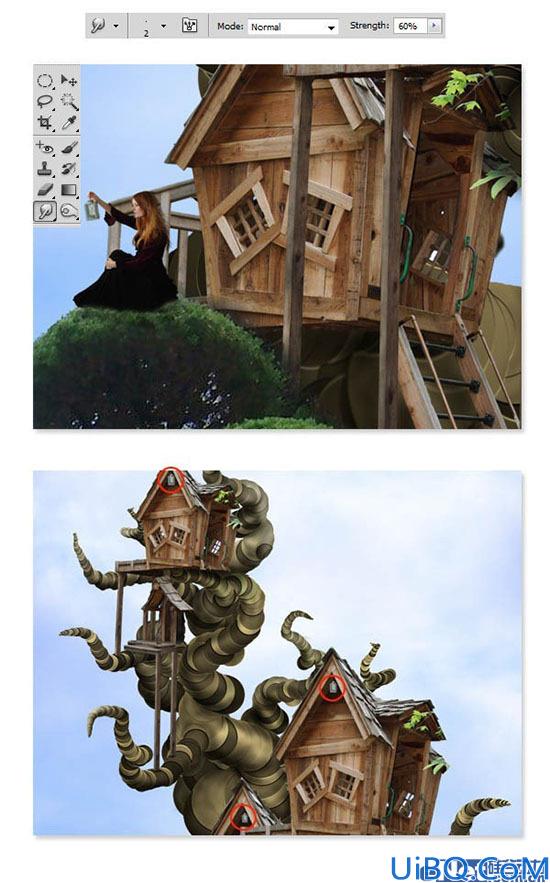
15.下面添加一些图层调整选项,首先调出"渐变映射"两次并分别设置,然后调出"照片滤镜"如下设置,最后调出"自然饱和度"并如下设置
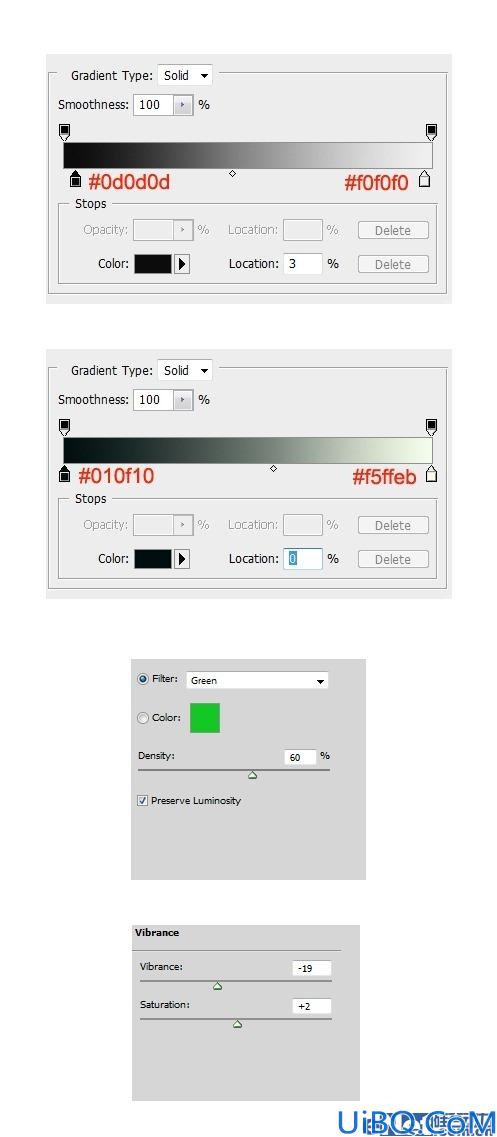

16.合并图层,点击"滤镜>渲染>光照效果"并如下设置
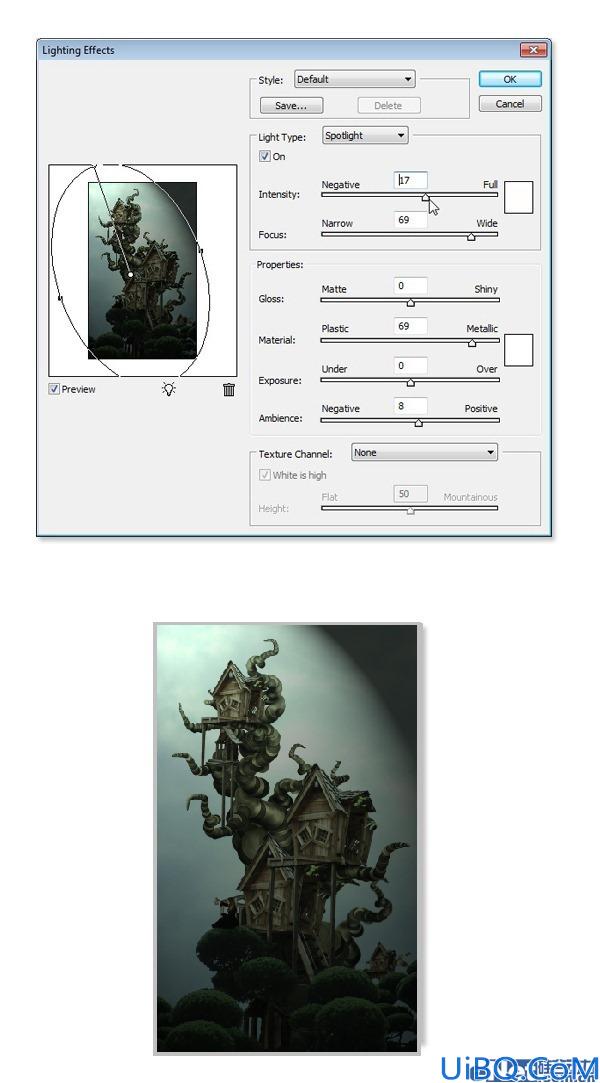


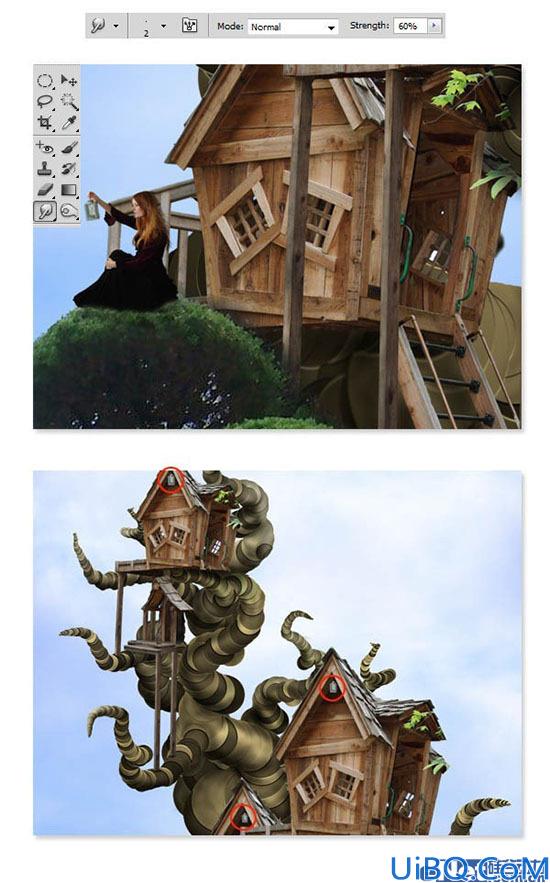
15.下面添加一些图层调整选项,首先调出"渐变映射"两次并分别设置,然后调出"照片滤镜"如下设置,最后调出"自然饱和度"并如下设置
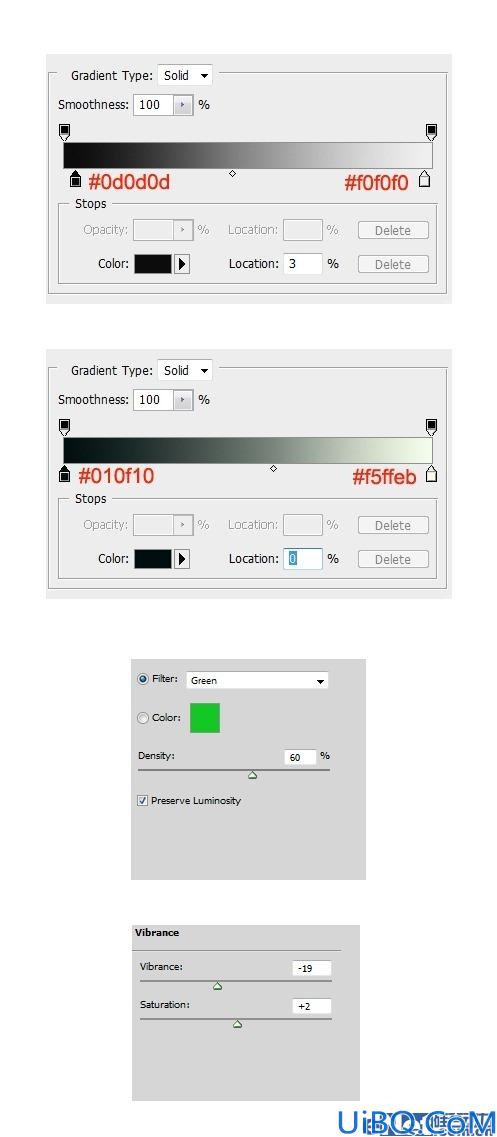

16.合并图层,点击"滤镜>渲染>光照效果"并如下设置
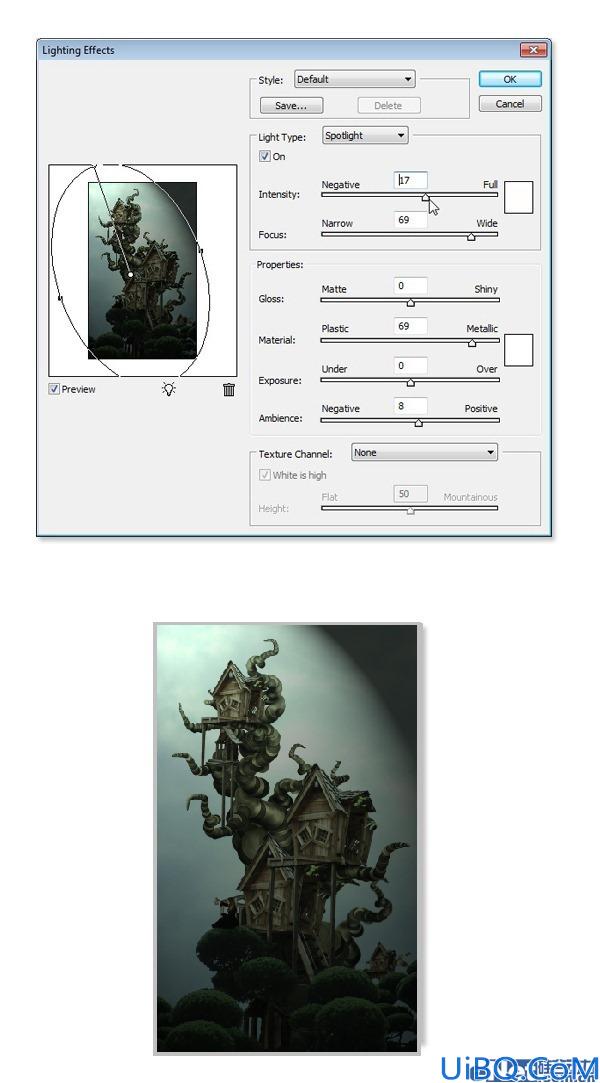

精彩评论